תקן את שגיאת Rundll32.exe ב- Windows 10 בכמה שלבים פשוטים
- קבצי מערכת חיוניים כדי שמערכת מחשב תפעל כהלכה. מתברר שהדברים לא תמיד עוברים כמתוכנן ושגיאות מופיעות באופן בלתי צפוי.
- שגיאות Rundll32.exe הן תוצאה של קבצי DLL פגומים, חסרים קבצי DLL, ערכי DLL שגויים ברישום Windows ועוד.
- כדי לפתור בעיה זו, בדוק את האנטי-וירוס שלך או השתמש בפקודה scannow בהקדם האפשרי.
- זה לא הבעיה היחידה שהייתה למשתמשים במחשב שלהם. מי שמחפש מדריכים שימושיים יותר כמו זה צריך לעבור למרכז השגיאות המפורט שלנו ב- Windows 10.

קבצי Rundll32.exe הם תהליכי מערכת הקשורים לתפקוד של Windows 10. קבצים אלה הם למעשה חלק מרשת קוד המחברת תוכניות רבות במחשב שלך.
על ידי שימוש חוזר באותו קוד עבור תוכניות שונות, כוח העיבוד והזיכרון של המערכת שלך גדלים. אם לוקחים בחשבון את המורכבות העצומה של רשתות קוד כאלה, לפעמים מופיעות שגיאות.
שגיאות Rundll32.exe נגרמות בעיקר מקבצי DLL פגומים, חסרים קבצי DLL, קובץ DLL משותף שנמחק או נגוע בוירוס או בערכי DLL שגויים ברישום Windows.
שגיאה Rundll32.exe עלולה לגרום לבעיות מסוימות במחשב האישי שלך. אם כבר מדברים על שגיאה זו, משתמשים דיווחו על הבעיות הבאות:
- שגיאת Rundll32.exe Windows 10 ולפני כן - שגיאה זו יכולה להופיע בכל גרסה של Windows, כולל גרסאות קודמות. גם אם אינך משתמש ב- Windows 10, אתה אמור להיות מסוגל ליישם את רוב הפתרונות שלנו.
- נגיף Rundll32.exe, שגיאה בכונן העט - אם אתה מקבל שגיאה זו בעת חיבור כונן עט, ייתכן שכונן העט שלך נגוע בתוכנה זדונית. כדי לפתור את הבעיה, השתמש בכלי האנטי-וירוס שלך ובצע סריקה מפורטת של כונן העט שלך.
- שגיאת יישום Rundll32.exe - לפעמים בעיה זו יכולה להופיע בגלל האנטי-וירוס שלך. כדי לפתור את הבעיה, ייתכן שיהיה עליך לשנות כמה מההגדרות שלך ולבדוק אם זה פותר את הבעיה.
- נקודת כניסה של שגיאה Rundll32.exe לא נמצאה, לא ניתן היה לכתוב את הזיכרון, תהליך הפתיחה - ישנן בעיות רבות שעלולות להתרחש עקב Rundll32.exe. אם יש לך אחת מהשגיאות האלה, נסה להריץ סריקות SFC ו- DISM ובדוק אם זה פותר את הבעיה שלך.
- שגיאת זמן ריצה של Rundll32.exe, שגיאת כיבוי - שגיאה זו יכולה להופיע לפעמים כשאתה מנסה לכבות את המחשב. אם זה קורה, ייתכן שתצטרך לבצע שחזור מערכת ולבדוק אם זה פותר את הבעיה.
- שגיאת Rundll32.exe בעת אתחול, קריסה בעת האתחול - לפעמים שגיאה זו יכולה להופיע ברגע שהמחשב שלך מאתחל. זו בעיה מוזרה, אך אתה אמור להיות מסוגל לתקן אותה על ידי יצירת חשבון משתמש חדש.
מה אני יכול לעשות כשאני מקבל שגיאת Rundll32.exe ב- Windows 10?
1. בדוק את האנטי-וירוס שלך
אם אתה מקבל שגיאה Rundll32.exe במחשב שלך, הסיבה הסבירה ביותר יכולה להיות האנטי-וירוס שלך. מספר משתמשים דיווחו כי הסיבה העיקרית הייתה תכונת ארגז החול של האנטי-וירוס שלהם.
לדברי משתמשים, Rundll32.exe נוסף לארגז החול באנטי-וירוס שלהם וזה גרם להופעת הבעיה. על מנת לפתור את הבעיה, עליך להסיר את Rundll32 מארגז החול ולבדוק אם זה פותר את הבעיה.
משתמשים דיווחו על בעיה זו ב- Avast, אך הבעיה יכולה להופיע גם בכלי אנטי-וירוס אחרים התומכים בתכונת ארגז החול.
אם שינוי הגדרות האנטי-וירוס אינו פותר את הבעיה, ייתכן שיהיה עליך להסיר את האנטי-וירוס שלך. ישנן מספר דרכים לעשות זאת, אך הטובה ביותר היא להשתמש בכלי הסרה ייעודי.
אתה יכול להוריד את הכלי להסרת אנטי-וירוס ממפתח האנטי-וירוס שלך בחינם. לאחר שתסיר את האנטי-וירוס, בדוק אם הבעיה עדיין נמשכת. אם לא, המשמעות היא שהאנטי-וירוס שלך גרם לבעיה.
כדי להבטיח שהבעיה לא תופיע שוב בעתיד, מומלץ לעבור לפתרון אנטי-וירוס אחר. הנה רשימה עם הבחירות המובילות שלנו.
2. החלף את הקובץ הפגום באמצעות תיקון אתחול
- הקלד אפשרויות שחזור בתיבת החיפוש> לחץ לחיצה כפולה על אפשרויות שחזור.

- עבור אל הפעלה מתקדמת > הפעל מחדש כעת.

- המחשב יפתח חלון כחול> בחר פתרון בעיות.
- בחר אפשרויות מתקדמות > הגדרות הפעלה > הפעל מחדש.
- רשימה חדשה של הגדרות תופיע> בחר אפשר איתור באגים .
לחלופין, אתה יכול לבחור תוכנת תיקון אתחול של Windows 10 מהרשימה הטרייה שלנו כדי להחיות את המחשב האישי שלך!
3. השתמש בפקודה scannow
לפעמים בעיה זו יכולה להתרחש עקב שחיתות קבצים. שחיתות קבצים יכולה להופיע מסיבות שונות, ואם יש לך בעיות בשגיאת Rundll32.exe, ייתכן שתוכל לתקן את הבעיה על ידי הפעלת סריקת SFC.
לשם כך, פשוט בצע את הצעדים הבאים:
- לחץ על מקש Windows + X כדי לפתוח את תפריט Win + X. עכשיו בחר שורת פקודה (מנהל מערכת) או PowerShell (מנהל מערכת) מהרשימה.

- עכשיו הזן sfc / scannow ולחץ על Enter כדי להתחיל בסריקת SFC.

- זכור כי סריקה זו יכולה להימשך כ- 15 דקות או יותר, לכן אל תפריע לה.
לאחר סיום הסריקה, בדוק אם הבעיה עדיין נמשכת. אם אינך יכול להריץ סריקת SFC או אם הבעיה עדיין קיימת, ייתכן שתוכל לפתור את הבעיה על ידי הפעלת סריקת DISM במקום זאת.
לשם כך, בצע את הצעדים הבאים:
- התחל את שורת הפקודה כמנהל.
- הזן והפעל את הפקודה DISM / Online / Cleanup-Image / RestoreHealth .

- סריקת DISM תתחיל כעת. ראוי להזכיר כי סריקה זו עשויה להימשך יותר מ -20 דקות, אז אל תפריע לה.
לאחר סיום סריקת ה- DISM, בדוק אם הבעיה נפתרה. אם לא הצלחת להפעיל סריקת SFC לפני כן, הקפד להריץ אותו לאחר סיום סריקת DISM ובדוק אם זה פותר את הבעיה שלך.
התראה מדריך אפי! כל מה שאתה צריך לדעת על בודק קבצי המערכת נמצא ממש כאן!
4. החלף את קובץ Rundll הפגום
לפעמים בעיה זו עלולה להתרחש אם קובץ Rundll32.exe שלך פגום. כדי לפתור את הבעיה, נדרש להעתיק את Rundll32.exe ממחשב עובד למחשב האישי שלך.
כל שעליך לעשות הוא למצוא עוד PC Windows 10, וללכת C: W indows S ystem32 ולחפש את Rundll32.exe קובץ. העתק את הקובץ לכונן הבזק מסוג USB.
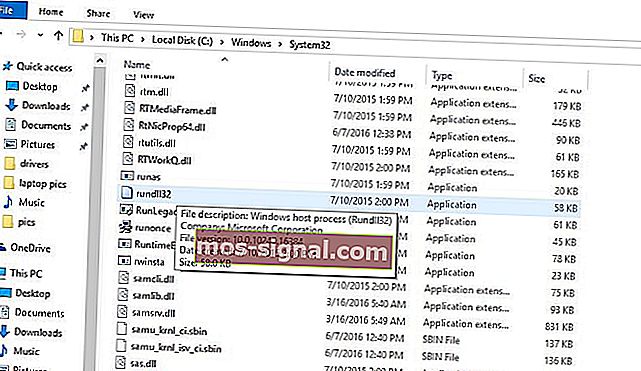
עכשיו אתה רק צריך לחבר את כונן ההבזק למחשב האישי ולהעתיק את Rundll32.exe לספריית C: WindowsSystem32 . החלף את הקובץ והפעל מחדש את המחשב האישי.
לאחר הפעלת המחשב מחדש, הבעיה צריכה להיפתר לחלוטין. זכור כי החלפת קבצי מערכת עלולה להיות מסוכנת, לכן אתה מחליף קבצי מערכת על אחריותך בלבד.
4. נקה את זיכרון המטמון של הדפדפן וסגור את כל הכרטיסיות
מספר משתמשים דיווחו על שגיאת Rundll32.exe בדפדפן שלהם. אם אתה נתקל בבעיה זו, קרוב לוודאי שנפתח אתר הונאה באחת מהכרטיסיות שלך.
אם בעיה זו מתרחשת בדפדפן שלך, נסה לנקות את היסטוריית הגלישה ואת המטמון. אם זה לא עובד, הקפד לסגור את הכרטיסייה המספקת לך את ההודעה והכל אמור לחזור למצב נורמלי.
אתה יכול גם לפתוח דפדפן אחר ולבדוק אם הבעיה מופיעה מחדש. אם לא, המשמעות היא שיש לך פשוט אתר הונאות בדפדפן האחר.
לא משנה מה אומרת ההודעה בדפדפן, המחשב האישי שלך אינו נגוע והקבצים שלך לא פגומים, כך שאין צורך לדאוג. פשוט סגור את הכרטיסייה והנושא לא יופיע עוד.
בחר דרך קלה יותר לנקות את מטמון הדפדפן על ידי התקנת כלי להסרת זבל מהרשימה הנהדרת הזו!
5. וודא שהמחשב שלך מעודכן
לפעמים בעיות ב- Rundll32.exe יכולות להתרחש עקב באגים מסוימים במערכת שלך. עם זאת, ייתכן שתוכל לפתור את הבעיה על ידי התקנת העדכונים האחרונים.
כברירת מחדל, Windows 10 יתקין את העדכונים החסרים באופן אוטומטי, אך לפעמים אתה עלול לפספס עדכון חשוב.
עם זאת, אתה תמיד יכול לבדוק אם קיימים עדכונים באופן ידני. זה די פשוט ותוכלו לעשות זאת על ידי ביצוע השלבים הבאים:
- לחץ על מקש Windows + I כדי לפתוח את אפליקציית ההגדרות .
- כעת נווט למקטע עדכון ואבטחה .

- לחץ על לחצן בדוק אם קיימים עדכונים .

כעת Windows יבדוק אם קיימים עדכונים זמינים ויוריד אותם באופן אוטומטי ברקע.
לאחר הורדת העדכונים, הם יותקנו אוטומטית ברגע שתפעיל מחדש את המחשב האישי שלך. לאחר שהמחשב שלך מעודכן, בדוק אם הבעיה עדיין נמשכת.
6. בצע שחזור מערכת
אם אתה מקבל לעתים קרובות שגיאת Rundll32.exe במחשב שלך, ייתכן שתוכל לפתור את הבעיה על ידי ביצוע שחזור מערכת.
אם אינך מכיר, שחזור המערכת הוא תכונה שימושית המאפשרת לך להחזיר את המחשב למצב קודם ולפתור בעיות רבות. כדי להשתמש בשחזור המערכת, עליך לבצע את הפעולות הבאות:
- לחץ על מקש Windows + S והזן שחזור מערכת . בחר באפשרות צור נקודת שחזור מערכת מהתפריט.

- כעת לחץ על כפתור שחזור המערכת .

- כעת יופיע חלון שחזור המערכת . לחץ על הבא כדי להמשיך.

- אם זמין, סמן הצג נקודות שחזור נוספות . כעת בחר בנקודת השחזור הרצויה ולחץ על הבא כדי להמשיך.

- עקוב אחר ההוראות שעל המסך להשלמת תהליך השחזור.
לאחר סיום תהליך השחזור, בדוק אם הבעיה נפתרה.
עיין במדריך שלנו כדי ללמוד כל מה שיש לדעת על יצירת נקודת שחזור מערכת ב- Windows 10!
אם מצאת דרכים לעקיפת הבעיה לתיקון הבעיה, תוכל לשתף אותם עם הקהילה בקטע ההערות שלמטה.
שאלות נפוצות: למידע נוסף על השגיאה Rundll32.exe
- האם שגיאה Rundll32.exe היא וירוס?
לא, זה לא, אם כי מחברי תוכנה זדונית לפעמים משתמשים בתוכניות אלה כדי להסתיר קבצי וירוסים זדוניים שהם מנסים לדחוף למחשבים אישיים. לכן אתה זקוק להגנה מפני כלי תוכנת אנטי-וירוס נהדר.
- למה משמש Rundll32.exe?
מכיוון שאין דרך להפעיל ישירות קבצי DLL, Rundll32.exe הוא קובץ Windows לגיטימי המשמש להפעלת פונקציונליות המאוחסנת בקבצי DLL משותפים.
- האם אוכל לסיים את Rundll32.exe?
לעולם אין להסיר את ההתקנה או להשבית את Rundll32.exe. אם תעשה זאת, צפה שהמערכת שלך תהיה יציבה לכל הפחות.
הערת העורך : הודעה זו פורסמה במקור במאי 2018 ומאז שופצה ועדכנה במרץ 2020 לרעננות, דיוק ומקיף.

















